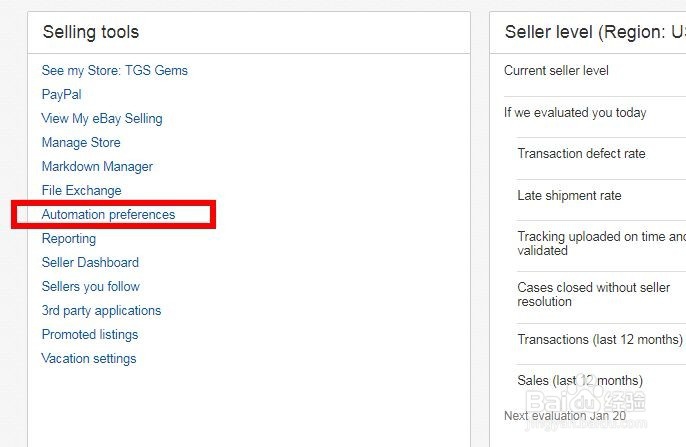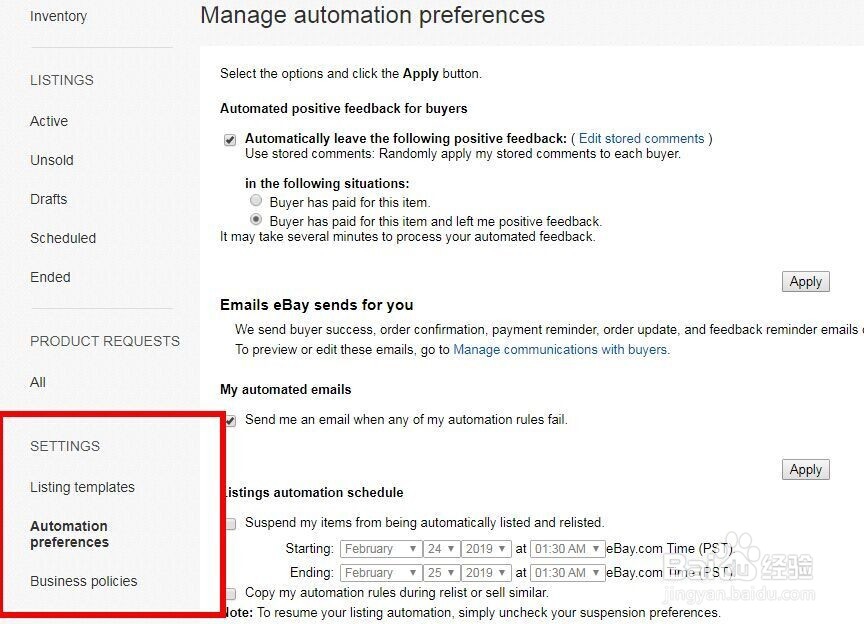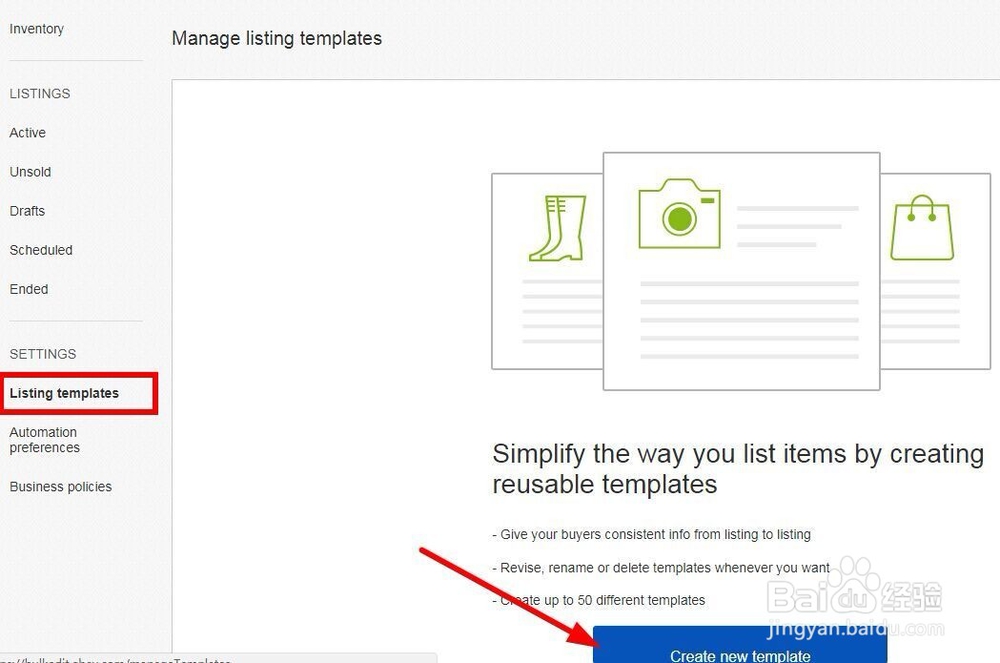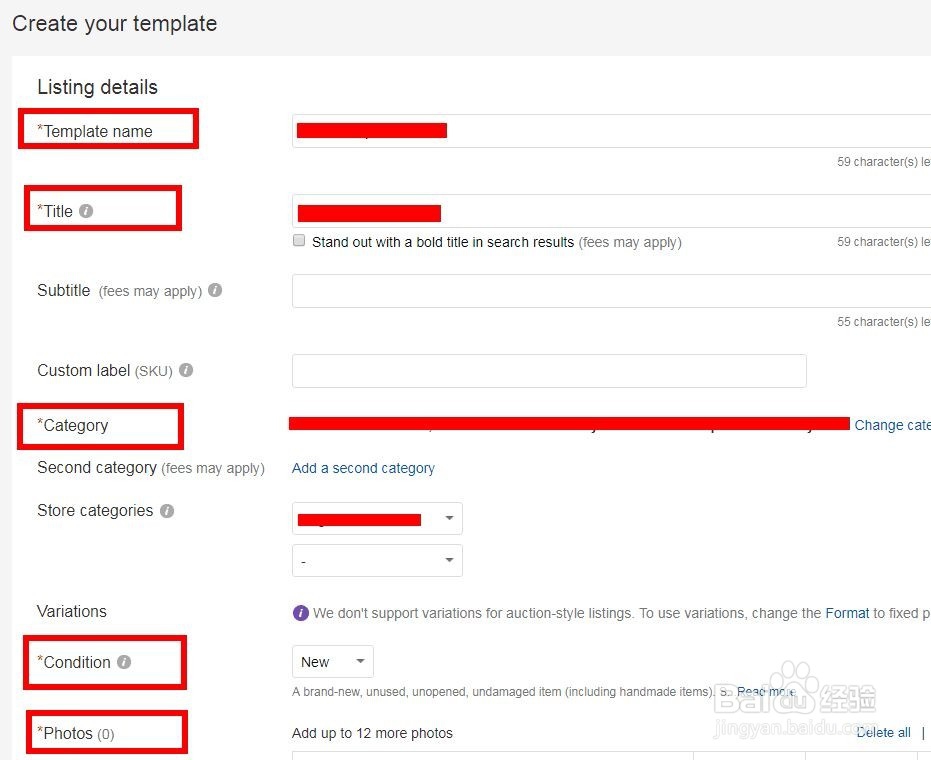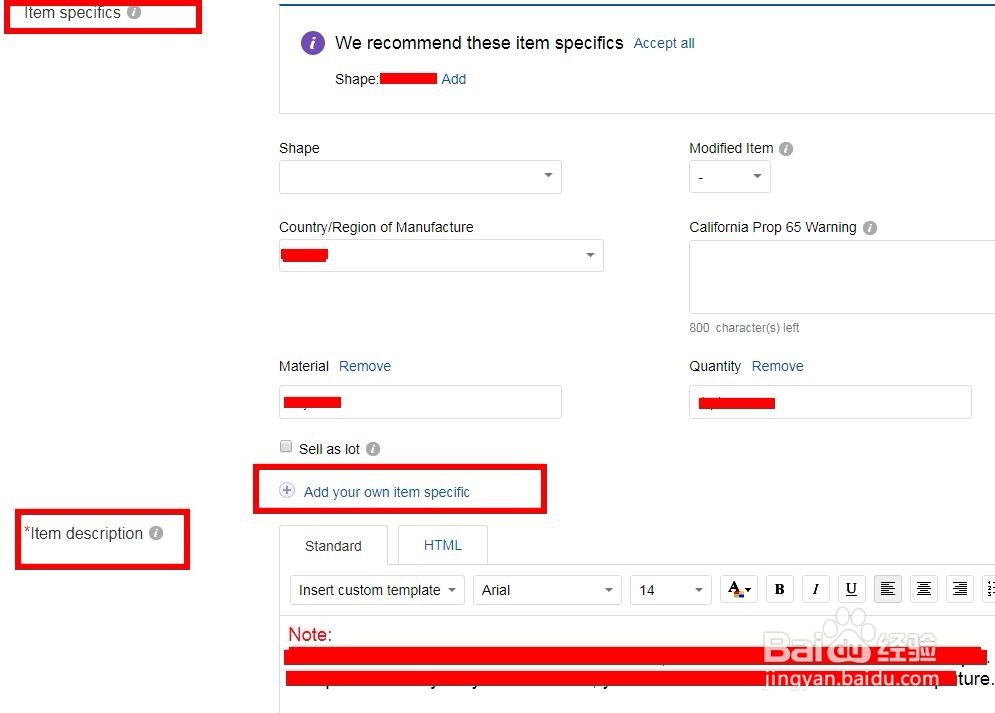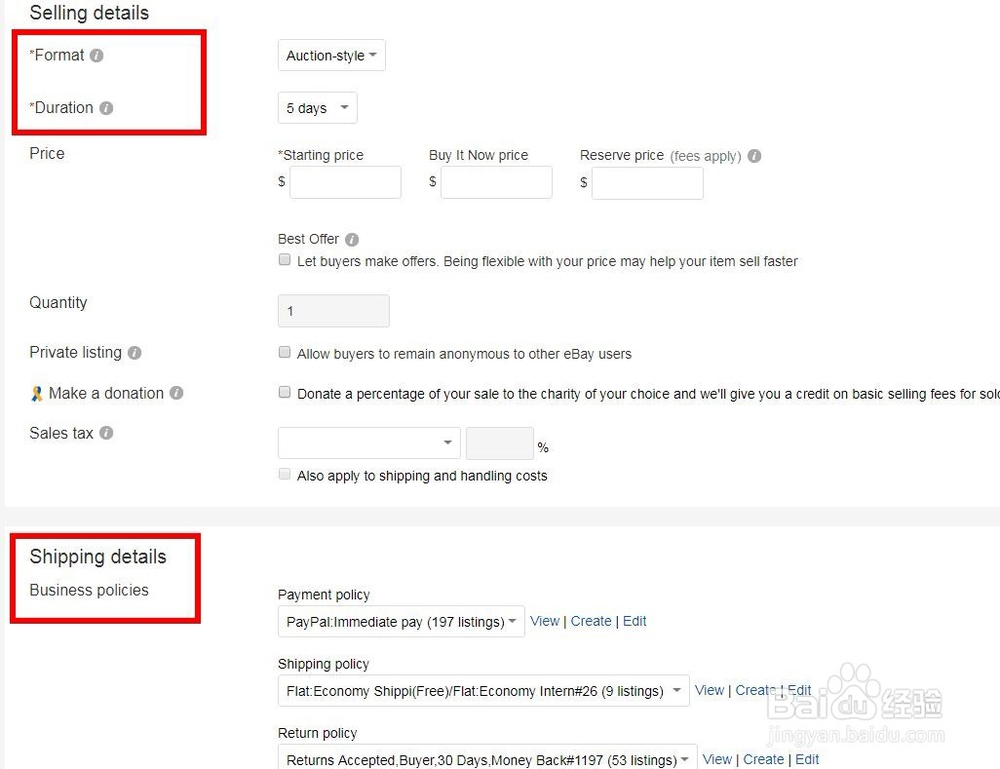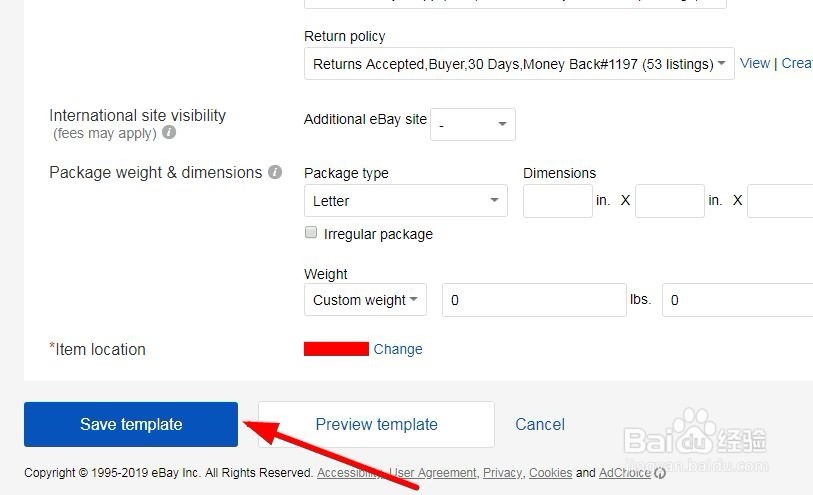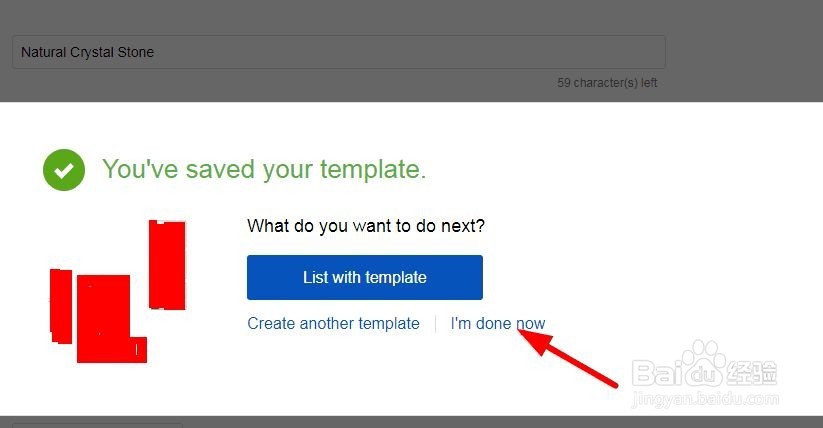怎么在eBay后台创建产品模板
1、这里以eBay美国站点为例。进入eBay店铺后,可以看到总览“overview”。
2、滑动腱懒幺冁鼠标往下,找到版块“selling tools”,选择其下面的子分类“Automation preferences”。
3、接下来会进入到一个新的页面,我们可以看到有个“listing templates”,点击该分类。
4、接着会出现一个页面,选择“create new template”来创建一个新的模板。
5、在模板详情页里,我们需要填写带星号的部分,比如,模板名称,标题,类目,产品状况等。
6、还需要填写产品属性,描述,产品刊登属性是拍卖还是固定价,刊登时间,运输方式。
7、填完以上,检查之后,点击底部的蓝色按钮,保存模板“save template”。
8、保存模板之后,会弹出一个小窗口,提示“you've saved your template”,说明保存成功。 我们点击“I'm done now”蓝色字体,关掉该页面。
声明:本网站引用、摘录或转载内容仅供网站访问者交流或参考,不代表本站立场,如存在版权或非法内容,请联系站长删除,联系邮箱:site.kefu@qq.com。